- Pogreške u sustavu Windows Update prilično su česte, ali i rješenja za njihovo ispravljanje.
- Na primjer, pokazat ćemo vam kako ispraviti pogrešku Windows Update 0x8024000b.
- Ako naiđete na bilo koju drugu sličnu pogrešku, potražite je u našem Čvorište za pogreške u sustavu Windows Update.
- Za dodatnu pomoć s računalom posjetite naš Stranica s pogreškama u sustavu Windows 10.

- Preuzmite alat za popravak računala Restoro koji dolazi s patentiranim tehnologijama (patent dostupan ovdje).
- Klik Započni skeniranje kako biste pronašli probleme sa sustavom Windows koji bi mogli uzrokovati probleme s računalom.
- Klik Popravi sve za rješavanje problema koji utječu na sigurnost i performanse vašeg računala
- Restoro je preuzeo 0 čitatelji ovog mjeseca.
Pogreška 0x8024000b još je jedna u dugom nizu Windows Update kodovi pogrešaka. Da pogreška, kao i ostali problemi s ažuriranjem, zaustavlja Windows da prima ažuriranja. Ovaj pogreška nastaje kad Windows ne može pristupiti datoteci ažuriranja manifesta.
Kada pogreška dogodi se, vidjet ćete pogrešku 0x8024000b i Operacija je otkazanaporuka o pogrešci u Postavkama Windows Update tab. Tako ćete moći ispraviti pogrešku 0x8024000b.
Pogledajte ove potencijalne rezolucije za pogrešku 0x8024000b
1. Pokrenite alat za rješavanje problema sa sustavom Windows Update
Brojni korisnici potvrdili su da Windows Update alat za rješavanje problema ispravio pogrešku 0x8024000b za njih.
- Prvo kliknite Upišite ovdje za pretraživanje gumb na programskoj traci između Cortane i Izbornik Start.
- Unesi rješavanje problema u okvir za upišite ovdje za pretraživanje.
- Kliknite Rješavanje problema s postavkama da biste otvorili karticu Rješavanje problema u Postavkama.

- Odaberite Windows Update alat za rješavanje problema i kliknite njegov Pokrenite alat za rješavanje problema dugme.
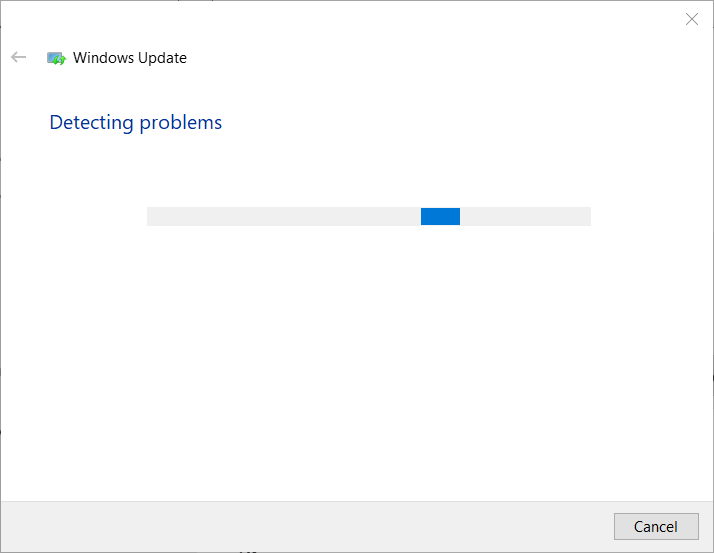
- Ako je alat za rješavanje problema ima potencijalnu razlučivost, kliknite na Primijenite ovaj popravak opcija.
2. Obrišite zamijenjena ažuriranja
Brisanje zamijenjenih ažuriranja na radnoj površini ili prijenosnom računalu još je jedan način za ispravljanje pogreške 0x8024000b.
- Da biste to učinili, otvorite Čišćenje (odbijanje) zamijenjenih ažuriranja stranica na Microsoft Technetu.
- Pritisnite Čišćenje-WSUSserver.ps1 na toj stranici.
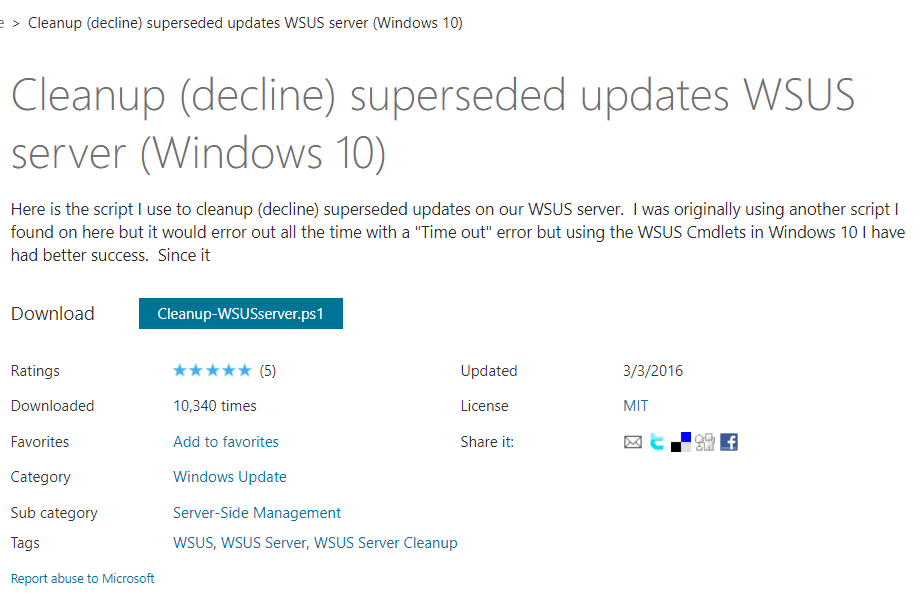
- Otvorena File Explorer klikom na njegov gumb na programskoj traci.
- Otvorite mapu u koju ste preuzeli skriptu.
- Desnom tipkom miša kliknite datoteku skripte i odaberite Trčite s Powershell-om opcija kontekstnog izbornika.
- Zatim ponovno pokrenite Windows nakon pokretanja skripte.
3. Promijenite naslov datoteke Spupdsvc.exe
- Pokušajte preimenovati datoteku Spupdsvc. Da biste to učinili, pritisnite kombinaciju tipki Windows + R i otvara se Pokreni.
- Unesite ovu naredbu u okvir za tekst Run i pritisnite Enter:
-
cmd / c ren% systemroot% System32Spupdsvc.exe Spupdsvc.old.
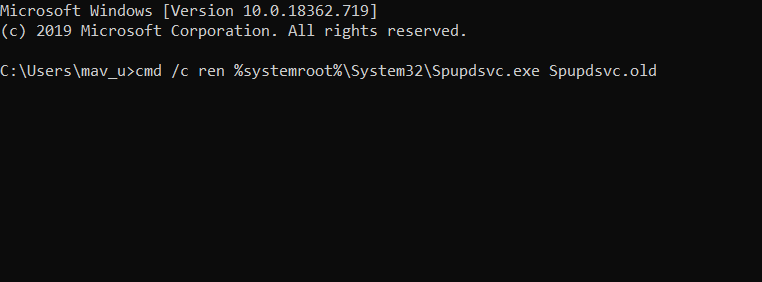
-
cmd / c ren% systemroot% System32Spupdsvc.exe Spupdsvc.old.
- Zatvorite prozor Run i ponovo pokrenite radnu površinu i prijenosno računalo.
4. Resetirajte komponente Windows Update
Neki će korisnici možda trebati resetirati Windows Update komponente za ispravljanje pogreške 0x8024000b.
- Da biste to učinili, otvorite Windows 10Uslužni program za pretraživanje.
- Tip cmd u tekstualnom okviru uslužnog programa za pretraživanje.
- Desni klik Naredbeni redak da biste otvorili kontekstni izbornik i odaberite Pokreni kao administrator opcija.
- Zatim unesite ove zasebne naredbe u naredbeni redak:
net stop wuauserv. neto stop cryptSvc. neto zaustavni bitovi. net stop msiserver
- Unesi Ren C: WindowsSoftwareDistribution SoftwareDistribution.old u Prompt i pritisnite tipku Return tipkovnice.
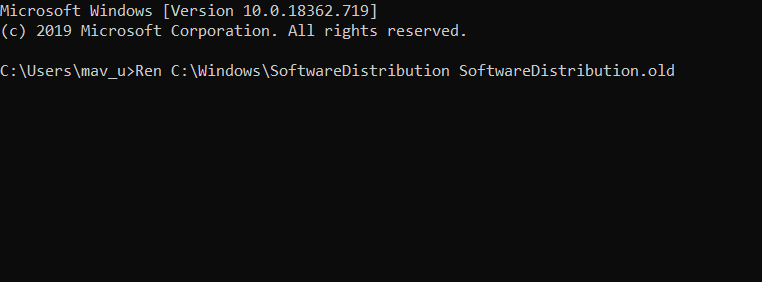
- Unesite Ren C: WindowsSystem32catroot2 Catroot2.old naredbu i pritisnite Povratak za uređivanje naslova mačke catroot2.
- Sljedeće naredbe unesite zasebno i nakon svake pritisnite Return:
neto start wuauserv. neto start cryptSvc. neto početni bitovi. neto start msiserver
5. Vratite Windows na raniji datum
- Kotrljajući se Windows natrag na točku vraćanja sa Vraćanje sustava možda vrijedi i pokušati.
- Unesi rstrui u Trčanje i kliknite u redu otvoriti System Restore.
- pritisni Sljedeći gumb za nastavak na popis točaka vraćanja.
- Odaberite Prikaži više točaka vraćanja mogućnost potpunog proširenja popisa točaka obnove.
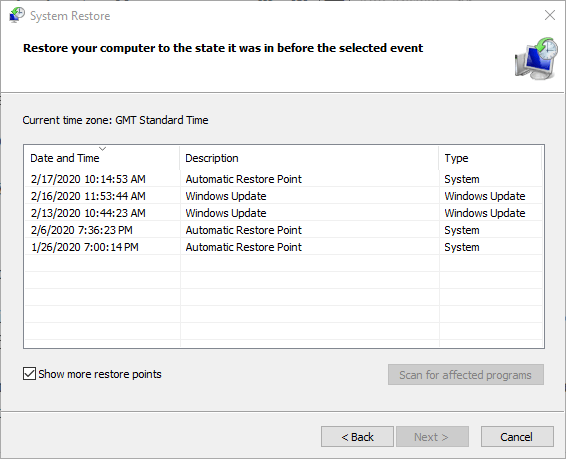
- Odaberite točku vraćanja koja će se vratiti Windows u vrijeme kada nije bilo problema s ažuriranjem.
- Izgubit ćete neke softver instaliran nakon odabranog točka vraćanja.
- Vidjeti što softver se briše, kliknite na Provjerite postoje li pogođeni programi dugme.
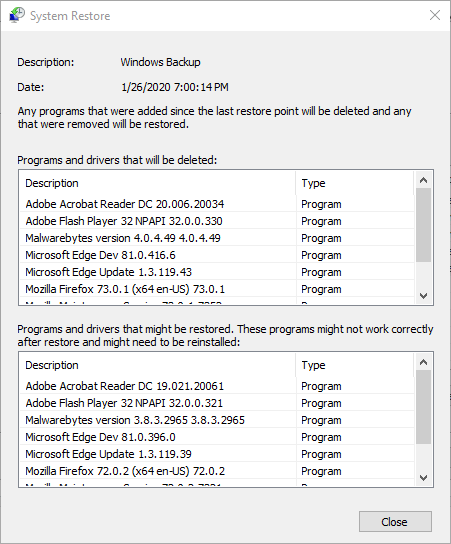
- Vidjeti što softver se briše, kliknite na Provjerite postoje li pogođeni programi dugme.
- Klik Sljedeći i Završi za kotrljanje platforme.
Dakle, pokušajte popraviti pogrešku 0x8024000b s gornjim rezolucijama. Oni su među najvjerojatnijim ispravcima pogreške 0x8024000b.
Javite nam koje je od rješenja najbolje djelovalo tako što ćete nam ostaviti poruku u odjeljku za komentare u nastavku.
 I dalje imate problema?Popravite ih pomoću ovog alata:
I dalje imate problema?Popravite ih pomoću ovog alata:
- Preuzmite ovaj alat za popravak računala ocijenjeno odličnim na TrustPilot.com (preuzimanje započinje na ovoj stranici).
- Klik Započni skeniranje kako biste pronašli probleme sa sustavom Windows koji bi mogli uzrokovati probleme s računalom.
- Klik Popravi sve za rješavanje problema s patentiranim tehnologijama (Ekskluzivni popust za naše čitatelje).
Restoro je preuzeo 0 čitatelji ovog mjeseca.
Često postavljana pitanja
Sve ovisi o kodu pogreške koji naiđete. Na primjer, ako na kraju nastanu pogreške u sustavu Windows Update dovesti do pogreške BSoD, tada možete doživjeti gubitak podataka.
Najbrži način za ispravljanje pogreške u sustavu Windows Update jest korištenje Alat za rješavanje problema sa sustavom Windows Update.
Da, promjene možete vratiti deinstaliranjem određenog KB-a ili jednostavnim korištenjem Vraćanje sustava.


